你们有把文件放在桌面的习惯吗?我想很多小伙伴应该都有这个习惯吧,电脑桌面是我们zui常用的界面,我们将文件放在桌面,方便我们随时打开进行修改或是查看,特别是那种要写很多天的ppt等文档,我们每天抽出一些时间直接打开桌面的文件,就可以快速的进行撰写,不用去打开我的电脑,然后再去磁盘里面查找,很是方便。虽然这样也能够为我们节约一些时间,带来一定的方便,当时也容易发生一些问题。正是因为桌面是我们zui常用的界面,所以在桌面上的文件是很容易因为我们每天不停地操作而出现意外,比如一个不小心按错键就把桌面的文件给删除了,电脑桌面文件删除如何恢复?你们如果不小心删除了电脑桌面的文件会怎么解决呢?
电脑桌面上删除的文件往往会被保存在电脑回收站里面,发现是被错误删除的,我们可以在回收站里面去找到对应的文件进行还原,如果回收站被清空或是没有的话,在文件被覆盖之前我们还可以使用数据恢复软件来恢复。
易我数据恢复就是一款很不错的恢复软件,它支持Windows 10/8.1/8/7/Vista/XP、Windows Server 2019/2016/2012/2008/2003等操作系统,适用于多种数据丢失场景,例如删除、格式化、磁盘分区变RAW、系统崩溃、部分病毒感染等,可从台式电脑、笔记本、移动硬盘、U盘、SD/TF卡及其它Windows兼容设备中快速找回丢失数据,支持恢复多种不同类型的文件,且简单易操作,即便是电脑初学者也能够轻松完成恢复。现在,你可以免费下载安装这款软件,并按照以下教程来恢复电脑桌面上删除的文件了。
第一步:指定位置
下载并双击打开易我数据恢复软件。主界面上列出软件扫描检测到的全部磁盘分区,单击删除文件所在的磁盘分区或储存位置。
第二步:点击扫描
点击"扫描"按钮,启动扫描。
第三步:单击恢复
扫描完成后,点击左边栏目里的"删除文件"选项。您可以看到软件找到已删除的文件都在这里。
在执行恢复前可以先双击文档预览查找到的文件内容。如果检查没问题,勾选它们,点击"恢复"。
以上内容来源于网络,由“WiFi之家网”整理收藏!



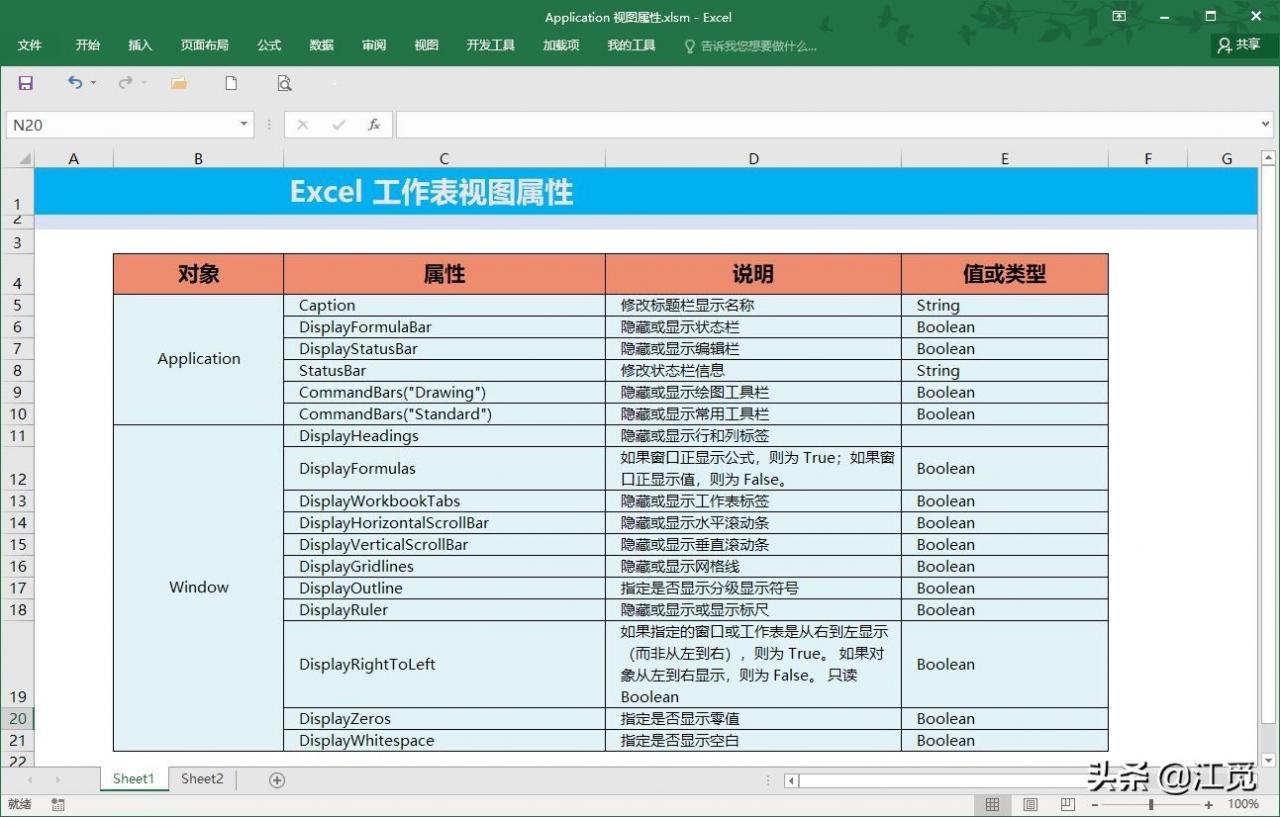
评论